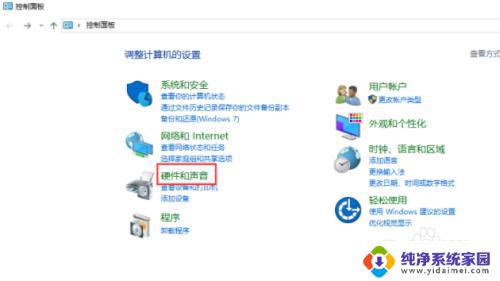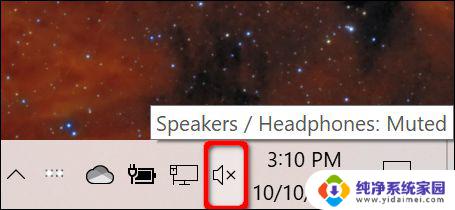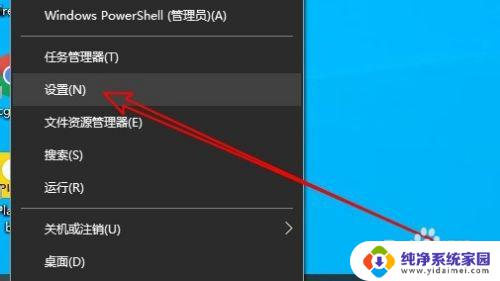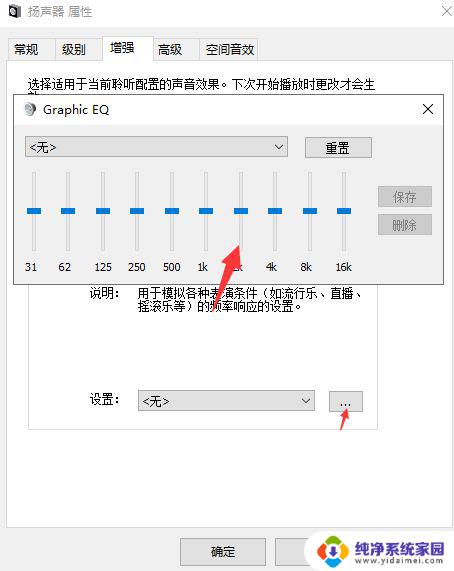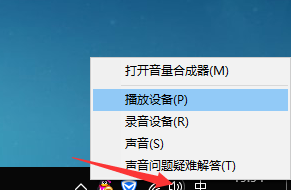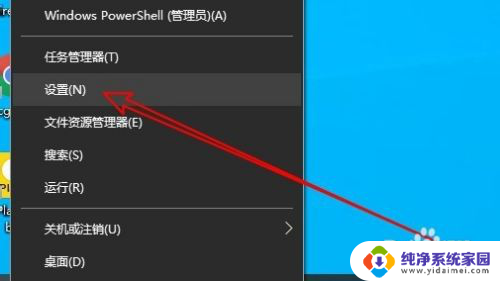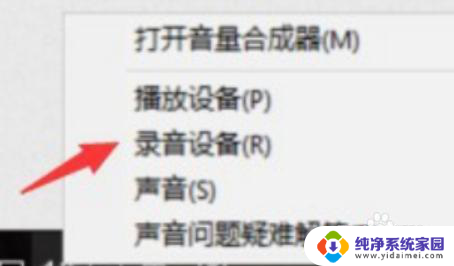电脑播放声音很小怎么办 win10声音调节不了怎么办
更新时间:2024-04-14 15:49:19作者:yang
当我们在使用电脑时,偶尔会遇到声音播放过小的情况,这不仅影响我们的使用体验,还可能导致错过重要信息或影响我们的娱乐享受,特别是在Windows 10操作系统中,有时候调节声音的功能出现故障,导致我们无法准确地调整音量大小。那么在遇到电脑播放声音很小或者win10声音调节不了的情况下,我们应该如何解决呢?接下来我们将探讨一些常见的解决方法。
具体方法:
1.鼠标右键【声音】,然后选择【播放设备】。

2.然后双击打开【扬声器】,或者鼠标右键扬声器选择【属性】也行。
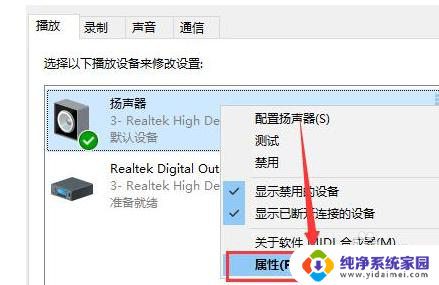
3.在上方选择【级别】选项卡,将第一项拉满。数值变成【100】就行了。
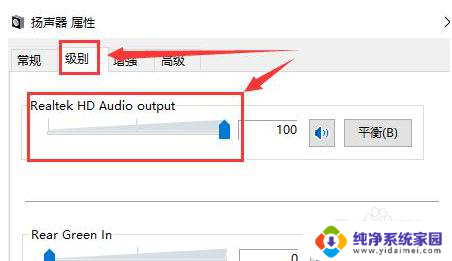
4.然后我们在【增强】选项中,可以勾选此项【响度均衡】。
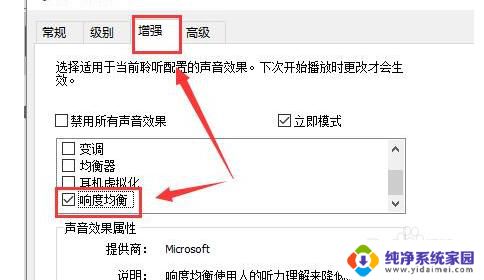
5.如果需要再大些,选择【均衡器】。点击下方的【···】就可以自己配置了,往上调,尽量同一高度就行了。
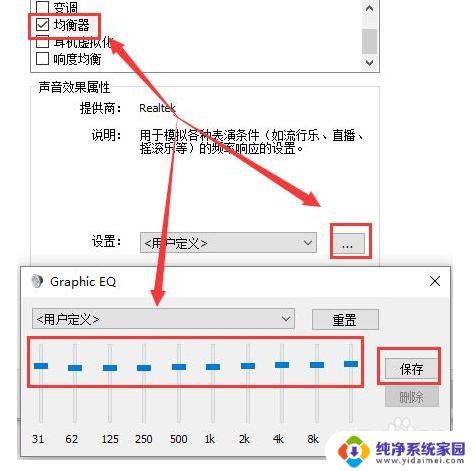
6.有时候电脑声音的响度跟声卡驱动也有关系,用户们也可以尝试更新或者重新安装其它版本的驱动。
以上是关于电脑播放声音过小的解决方法,如果你遇到了相同的问题,可以参考本文中介绍的步骤进行修复,希望这对大家有所帮助。